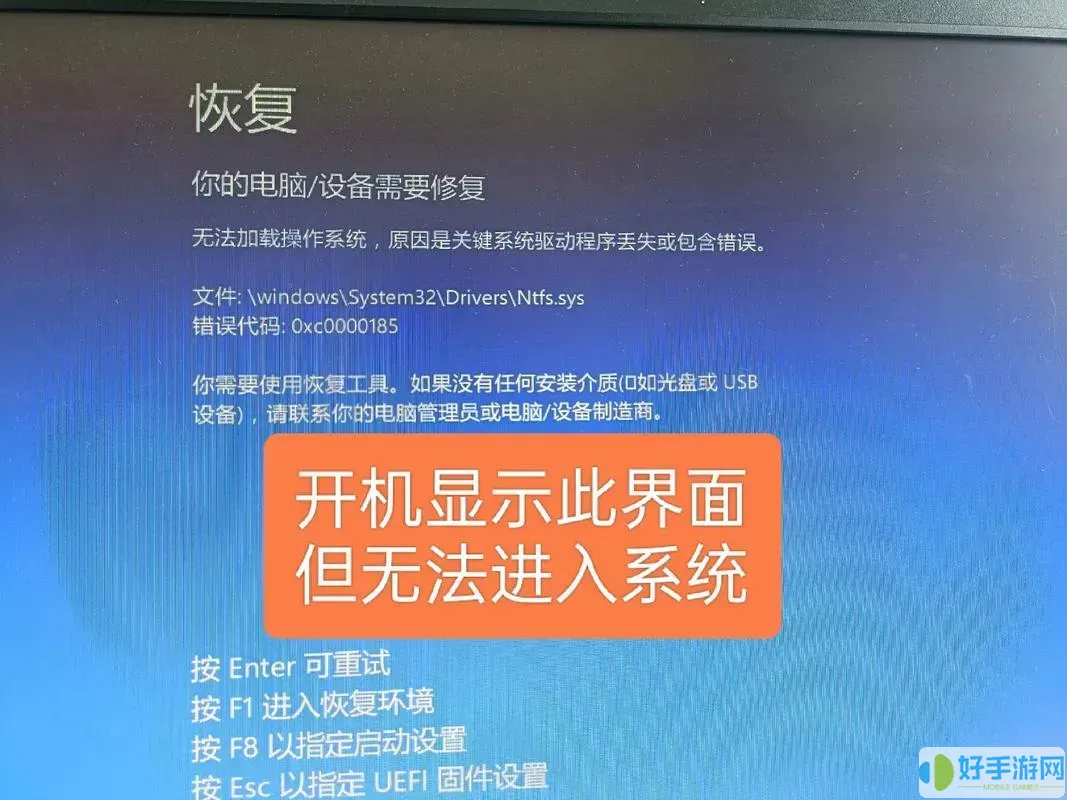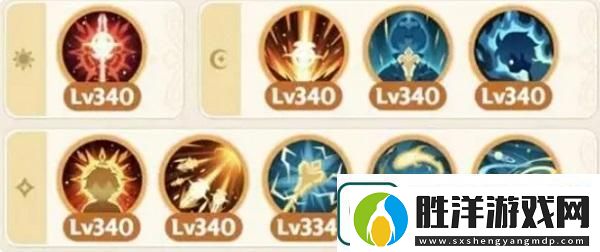在現代計算機使用中,重裝系統是一個常見的需求,尤其是當系統出現故障或者運行緩慢時。對于戴爾品牌的電腦用戶來說,設置BIOS以實現U盤啟動是重裝操作系統的第一步。接下來,我們將詳細介紹如何在戴爾電腦中設置BIOS以從U盤啟動,以及重裝電腦的基本步驟。
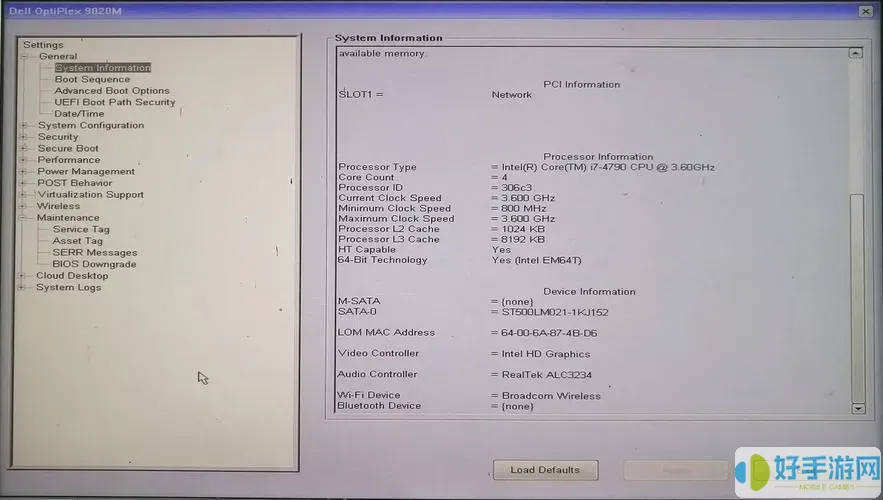
一、準備工作
在開始之前,首先需要做好以下準備:
一臺戴爾電腦。
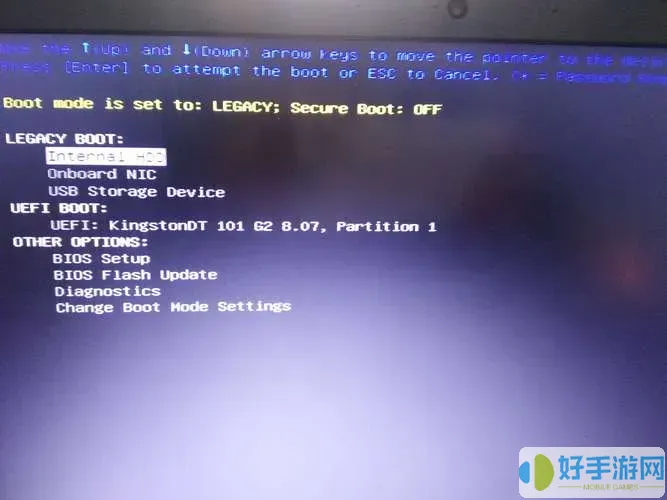
一個容量合適的U盤(建議至少8GB及以上)。
下載所需的操作系統鏡像文件(如Windows 10等)。
使用工具(如RUFUS、UltraISO等)將下載的鏡像文件制作成可啟動U盤。
二、進入BIOS設置
1. 首先,將U盤插入電腦的USB接口。確保U盤已經制作成功,并能夠正常使用。
2. 啟動戴爾電腦,在開機時迅速按下
三、設置U盤為首選啟動項
1. 進入BIOS界面后,使用方向鍵進行導航,找到“Boot”選項卡。
2. 在“Boot”菜單中,找到“Boot Sequence”或“Boot Order”選項。這里會列出當前的啟動設備順序。
3. 使用方向鍵選中“USB Storage Device”(或者類似的表述),并按照說明將其移動到啟動順序的頂部。這通常可以通過按
4. 確認設置完畢后,按
四、從U盤啟動并重裝操作系統
1. 保存BIOS設置后,電腦將重新啟動。這時候,電腦應該會自動從U盤啟動。如果沒有,請檢查U盤是否正常工作或重新進入BIOS確認設置。
2. 從U盤啟動后,會出現系統安裝界面。根據提示選擇語言、時間及語言格式和鍵盤輸入法,然后點擊“下一步”。
3. 接下來,您可以選擇“安裝現在”來開始重裝操作系統。
4. 在選擇安裝類型時,您可以選擇“自定義:僅安裝 Windows(高級)”選項。這時系統會詢問您選擇硬盤分區,可以選擇格式化當前系統盤并進行安裝。
5. 按照后續提示完成安裝過程。這可能需要一些時間,請耐心等待,系統會自動重啟多次。
五、完成重裝并配置系統
1. 系統安裝完成后,按照系統的引導設置進行用戶賬戶創建、網絡設置等基本配置。
2. 安裝必要的驅動程序和應用軟件,確保設備和系統的正常運行。
3. 最后,建議進行系統的更新,確保最新的安全補丁和功能更新都被安裝。
通過上述步驟,用戶可以輕松地在戴爾電腦上設置BIOS實現U盤啟動,以順利地重裝操作系統。雖然這個過程涉及多個步驟,但只要按照指引一步一步進行,就能達到預期的效果。希望這篇指南能夠幫助到需要重裝系統的用戶,讓您的電腦恢復到最佳狀態。